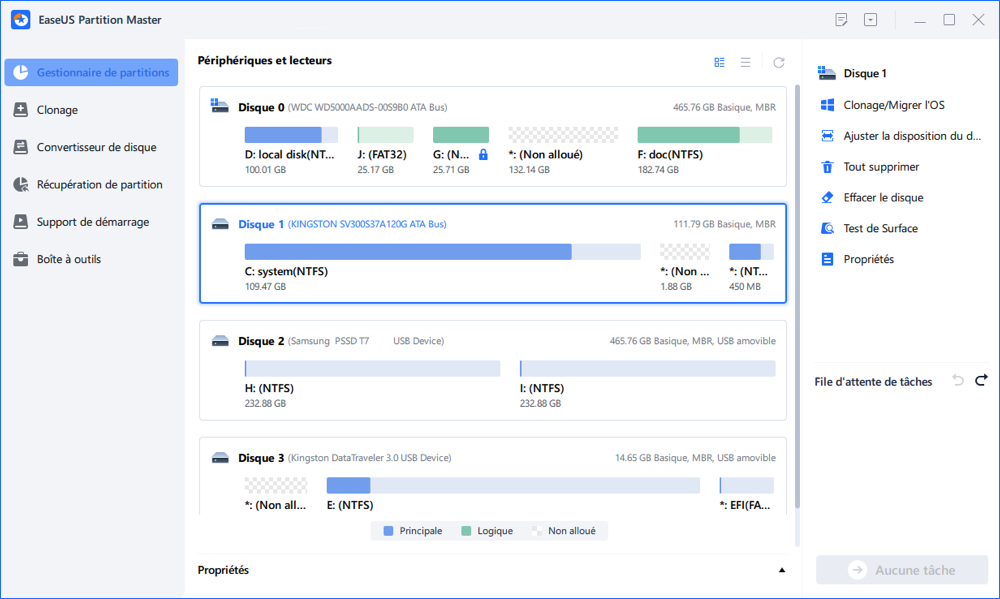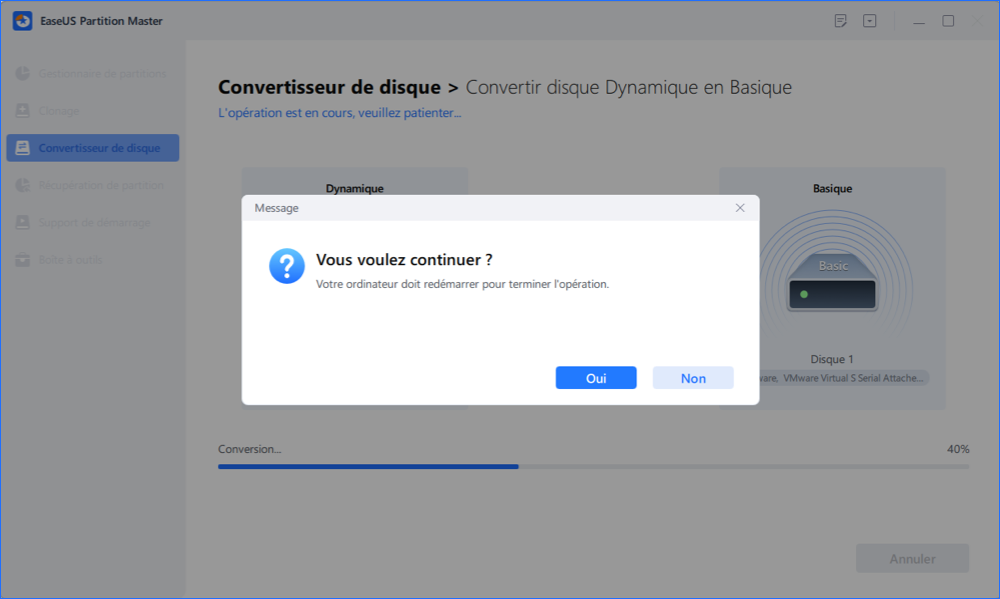Mise à jour le 07 Mar, 2025
Dans cet article, vous allez apprendre trois façons de convertir un disque dynamique en disque de base. La première méthode promet une conversion sûre. Vous pouvez convertir un disque dynamique en disque de base sans perdre de données. Mais vous devez payer pour le logiciel facile à utiliser. Les deuxième et troisième méthodes sont gratuites. Mais vous devez prendre le risque de perdre des données. Voici les détails sur la façon d'utiliser les convertisseurs de disques dynamiques.
Méthode 1. Convertir un disque dynamique en disque de base sans perdre de données
Si vous voulez convertir un disque dynamique en disque de base sans perte de données, vous devez télécharger EaseUS Partition Master. Ce logiciel de partition offre la possibilité de convertir un disque dynamique en disque de base, y compris un volume simple et un volume miroir. En outre, il présente de nombreux avantages.
Votre choix fiable - EaseUS Partition Master
- Transférer directement l'espace disque libre d'un lecteur à un autre.
- Redimensionner/déplacer, fusionner, supprimer, formater une partition et même effacer des données.
- Convertir en MBR/GPT, convertir en dynamique/de base, et convertir en partition logique/primaire.
- Cloner un disque, migrer un système d'exploitation, augmenter l'espace de partition, etc.
Suivez les étapes ci-dessous pour convertir un disque dynamique en disque de base sans perdre de données.
Étape 1 : Installez et ouvrez EaseUS Partition Master et allez à Convertisseur de disque.
![ouvrez EaseUS Partition Master]()
Étape 2 : Sélectionnez "Convertir disque Dynamique en Basique" et cliquez sur "Suivant" pour continuer.
![Convertir dynamique en basique]()
Étape 3 : Sélectionnez le disque Dynamique cible que vous souhaitez convertir en Basique, puis cliquez sur "Convertir" pour lancer la conversion.
![Conversion disque dynamique en basique]()
Étape 4 : Cliquez sur le bouton "Oui" pour commencer la conversion du disque dynamique en disque de base.
![Convertir le disque de base en disque dynamique]()
Méthode 2: Convertir un disque dynamique en disque de base avec Disk Management (gratuit)
La gestion des disques de Windows présente de nombreuses limitations. Si vous voulez convertir un disque dynamique en disque de base, vous devez d'abord supprimer tous les volumes du disque dynamique. Par conséquent, Windows Disk Management n'est pas un choix judicieux pour convertir un disque dynamique en disque de base sans perte de données.
Remarque : Assurez-vous d'avoir sauvegardé toutes les données que vous souhaitez conserver avant de poursuivre.
Si vous souhaitez uniquement convertir un disque dynamique en disque de base avec un outil gratuit, vous pouvez essayer cette méthode.
Étape 1. Dans Gestion des disques, sélectionnez et maintenez enfoncé (ou cliquez avec le bouton droit de la souris) chaque volume du disque dynamique que vous souhaitez convertir en disque de base, puis cliquez sur "Supprimer le volume".
![supprimer des volumes dynamiques]()
Étape 2. Lorsque tous les volumes du disque ont été supprimés, cliquez avec le bouton droit de la souris sur le disque, puis cliquez sur "Convertir en disque de base".
Sur certains nouveaux systèmes d'exploitation, le disque se transforme automatiquement en disque de base après avoir supprimé tous les volumes du disque dynamique.
![convertir un disque dynamique en disque de base avec un outil gratuit - Gestion des disques]()
Si votre disque comporte des volumes en miroir, vous pouvez suivre les étapes suivantes.
Étape 1. Cliquez avec le bouton droit de la souris sur "Poste de travail/This PC" et choisissez "Gérer" -> "Stockage" -> "Gestion des disques".
Étape 2. Cliquez avec le bouton droit de la souris sur les volumes en miroir et choisissez " Break Mirrored Volume " ou " Remove Mirror " pour supprimer le miroir.
![convertisseur de disque dynamique]()
Après avoir choisi "Break Mirrored Volume" ou "Remove Mirror", les volumes en miroir deviendront des volumes simples. Ensuite, vous pouvez les supprimer et convertir le disque dynamique en disque de base en répétant la suppression de tous les volumes sur le disque.
Méthode 3. Convertir un disque dynamique en disque de base avec CMD (gratuit)
Cette méthode est également gratuite. Vous devez être familier avec les commandes de l'invite de commande. Cette méthode est plus difficile que la méthode 2. En outre, vous risquez de perdre des données lorsque vous convertissez le disque en disque de base avec cette méthode.
Étape 1. Tapez cmd dans la boîte de recherche et cliquez avec le bouton droit de la souris sur l'Invite de commande, sélectionnez "Exécuter en tant qu'administrateur".
Étape 2. Tapez diskpart et appuyez sur Entrée pour faire apparaître DiskPart.
Étape 3. Tapez la commande suivante et appuyez sur Entrée à chaque fois :
- list disk
- select disk 1 (Remplacez 1 par le numéro de votre disque dynamique)
- detail disk
- sélectionnez le volume 2 (remplacez 2 par le numéro du volume que vous souhaitez supprimer)
- supprimer le volume 2
![convertisseur de disque dynamique gratuit - diskpart]()
Étape 4. Lorsque vous avez fini de supprimer tous les volumes, tapez la commande suivante et appuyez sur Entrée à chaque fois :
- select disk 1 (Remplacez 1 par le numéro de votre disque dynamique)
- convertir de base
![dynamic disk converter free]()
Conclusion
Vous avez appris trois façons de convertir un disque dynamique en disque de base. Vous pouvez également convertir un disque de base en disque dynamique en suivant des étapes simples. Le logiciel de partition disque dur d'EaseUS rend la conversion de système de fichiers (FAT32 à NTFS ou NTFS à FAT32), et la gestion de disque facile et rapide.